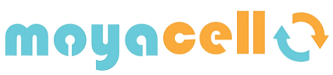Las claves para realizar un backup eficaz en tu Mac
¿Alguna vez has perdido archivos importantes por accidente o fallo de tu Mac? Hacer un backup (copia de seguridad)de forma regular es clave para evitar sustos y asegurar que tus documentos, fotos y configuraciones estén siempre protegidos.
En esta guía te explicamos las mejores prácticas para hacer un backup eficaz en tu Mac en 2025, ya sea con Time Machine, iCloud o discos externos. Ideal para usuarios particulares, empresas o quienes acaban de comprar un Mac reacondicionado.
Backup Eficaz
La mejor forma de hacer un backup eficaz en tu Mac es usar Time Machine junto con una copia adicional en iCloud o un disco externo. Así aseguras que tus archivos, aplicaciones y configuraciones estén siempre protegidos y disponibles en caso de pérdida, fallo de hardware o cambio de equipo.
¿Por qué es importante hacer backups?
✔️ Protege tus archivos ante errores del sistema.
✔️ Evita perder datos por robos, caídas o virus.
✔️ Facilita la migración a un nuevo equipo.
✔️ Ahorra tiempo si necesitas restaurar tu sistema.
En Moyacell, siempre recomendamos a nuestros clientes configurar su sistema de backup al adquirir un Mac reacondicionado.
Opción 1: Time Machine (la más recomendada)
Time Machine es la solución de backup automática integrada en macOS. Solo necesitas un disco externo o NAS compatible.
🔧 Cómo configurarlo:
- Conecta un disco externo al Mac.
- macOS preguntará si deseas usarlo para Time Machine.
- Acepta y comenzará la copia automática.
Puedes acceder a versiones anteriores de tus archivos y restaurarlos fácilmente con solo un clic.
🧠 Consejo: Usa un disco dedicado para esto, con al menos el doble de capacidad de tu Mac.
Opción 2: iCloud
iCloud permite guardar tus archivos, fotos, notas y configuraciones en la nube de Apple. Ideal para usuarios con varios dispositivos.
🔧 Cómo activarlo:
-
Ve a Preferencias del sistema > ID de Apple > iCloud.
-
Activa iCloud Drive y el resto de servicios que quieras sincronizar.
-
Contrata espacio adicional si lo necesitas.
👍 Ventaja: acceso desde cualquier dispositivo Apple.
👎 Desventaja: espacio limitado sin suscripción.
Opción 3: Backup manual en disco externo o SSD
Si prefieres tener el control total, puedes copiar tus archivos manualmente en una unidad externa:
-
Documentos importantes
-
Carpeta de usuario (
/Users/tu-nombre) -
Bibliotecas de Fotos, Música y correos
🧠 Consejo: haz esto regularmente y guarda el disco en un lugar seguro.
Opción 4: Backup en la nube (alternativas)
Existen servicios externos más flexibles que iCloud:
-
Google Drive / OneDrive / Dropbox
-
Backblaze (copia automática completa en la nube)
-
Carbon Copy Cloner o SuperDuper! (clonación total del sistema)
Son buenas opciones si buscas copias remotas o profesionales.
Frecuencia recomendada
✔️ Usuarios domésticos: semanal o mensual
✔️ Profesionales: diario o con Time Machine activado
✔️ Empresas: sistemas automatizados, redundantes y verificados
En Moyacell Empresas ofrecemos asesoría personalizada si tienes un negocio y necesitas mantener tus Macs seguros y actualizados.
¿Y si quieres restaurar tu backup?
macOS permite restaurar tu Mac desde Time Machine o desde un backup iCloud al configurarlo por primera vez o desde Utilidades > Asistente de Migración.
👉 También puedes ver nuestro video de migración en YouTube para conocer el proceso completo.
Conclusión
Un buen backup no es un lujo: es una necesidad. Sea cual sea el método que elijas, lo importante es tener una copia actualizada y accesible en caso de emergencia. En Moyacell, te ayudamos a comenzar con el pie derecho gracias a nuestros Macs reacondicionados, que puedes configurar fácilmente con tu sistema de copia preferido.